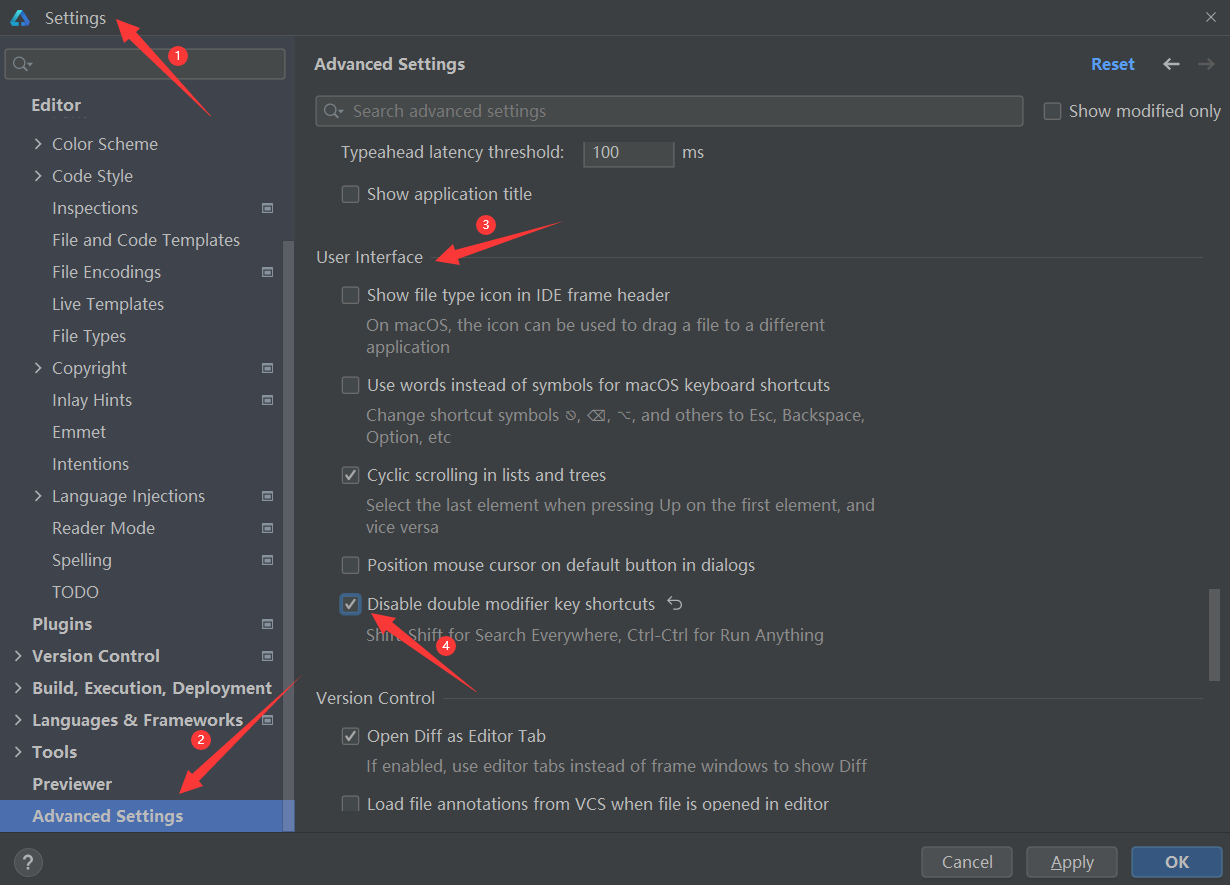鸿蒙4.0开发笔记之DevEco Studio之配置代码片段快速生成(三)
一、作用
配置代码片段可以让我们在Deveco Studio中进行开发时快速调取常用的代码块、字符串或者某段具有特殊含义的文字。其实现方式类似于调用定义好变量,然而这个变量是存在于Deveco Studio中的,并不会占用项目的资源。
二、配置代码段的方法
1、打开设置界面
首先打开设置(可以在左上角的File>Settings,也可以在右上方找到设置图标),然后找到“Editor”选项,打开“Live Template”。
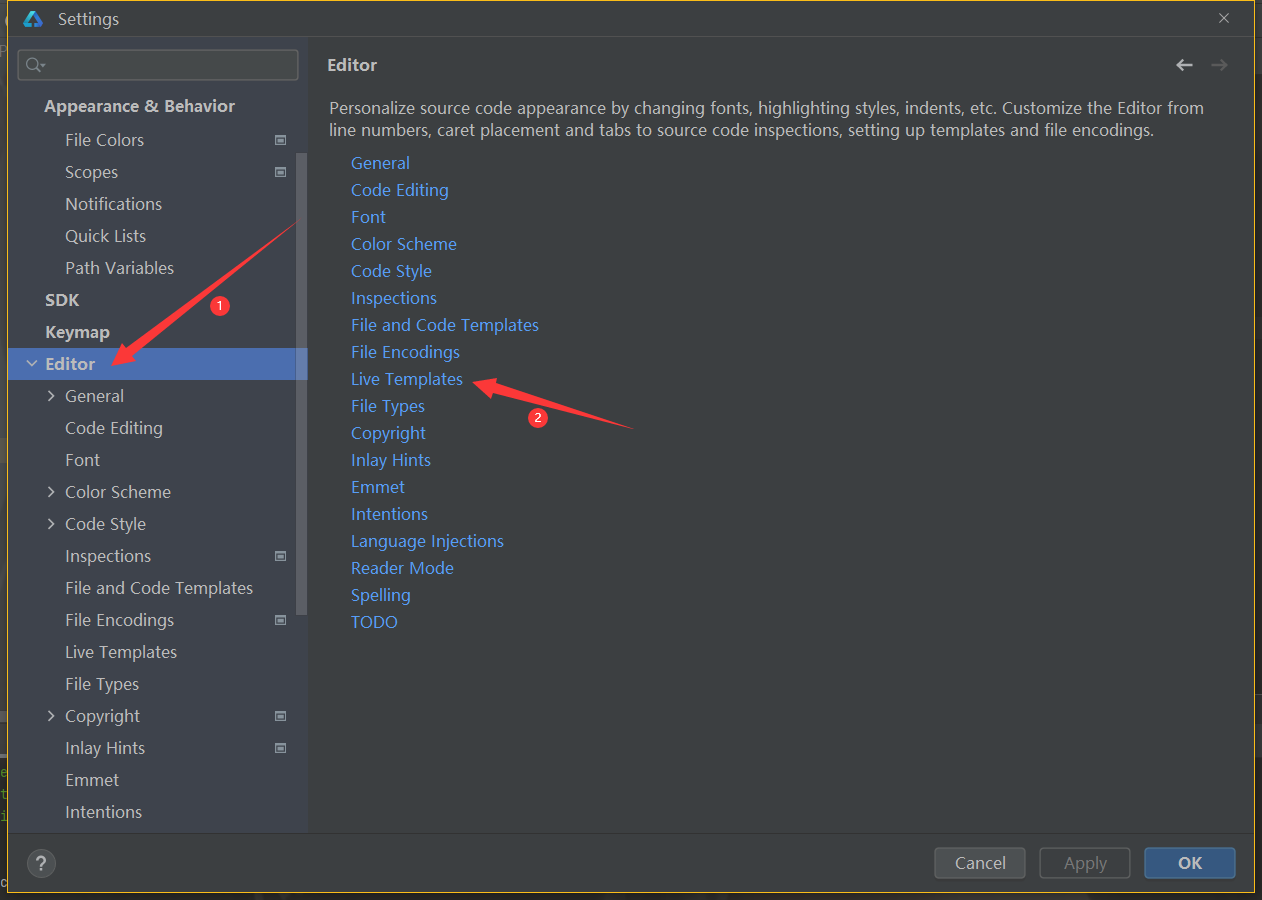
2、新建代码片段
打开“Live Template”后,可以看到下图中的左侧区域为可以应用到该配置片段的项目文档,在偏右上方有一个添加按钮,点击便可以开始配置代码片段了。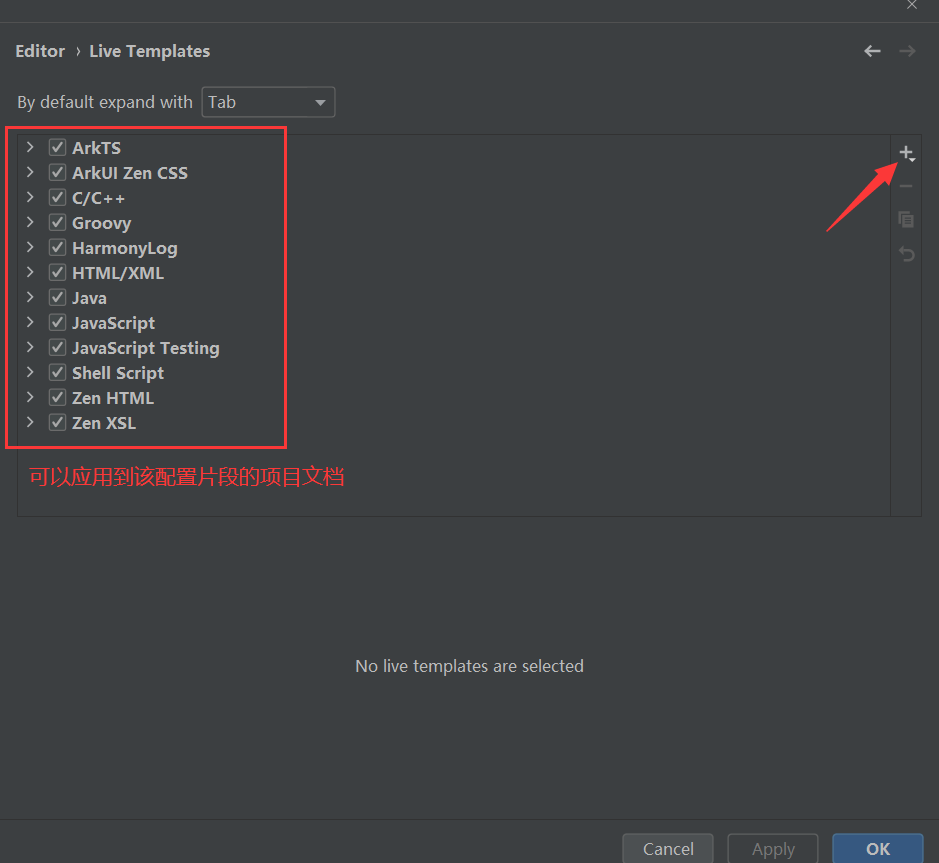
有两种代码片段的模板,一种是单个代码片段,一种的一组代码片段。
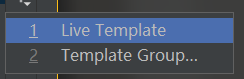
3、配置代码片段
本次案例选择使用单个代码片段(Live Template),配置一段苏轼的《赤壁赋》的名句“盖将自其变者而观之,则天地曾不能以一瞬。自其不变者而观之,则物与我皆无尽也,而又何羡乎!”在这里,将字段设置为赤壁赋拼音的首字母cbf带上一个数字1,描述和代码片段如图所示。
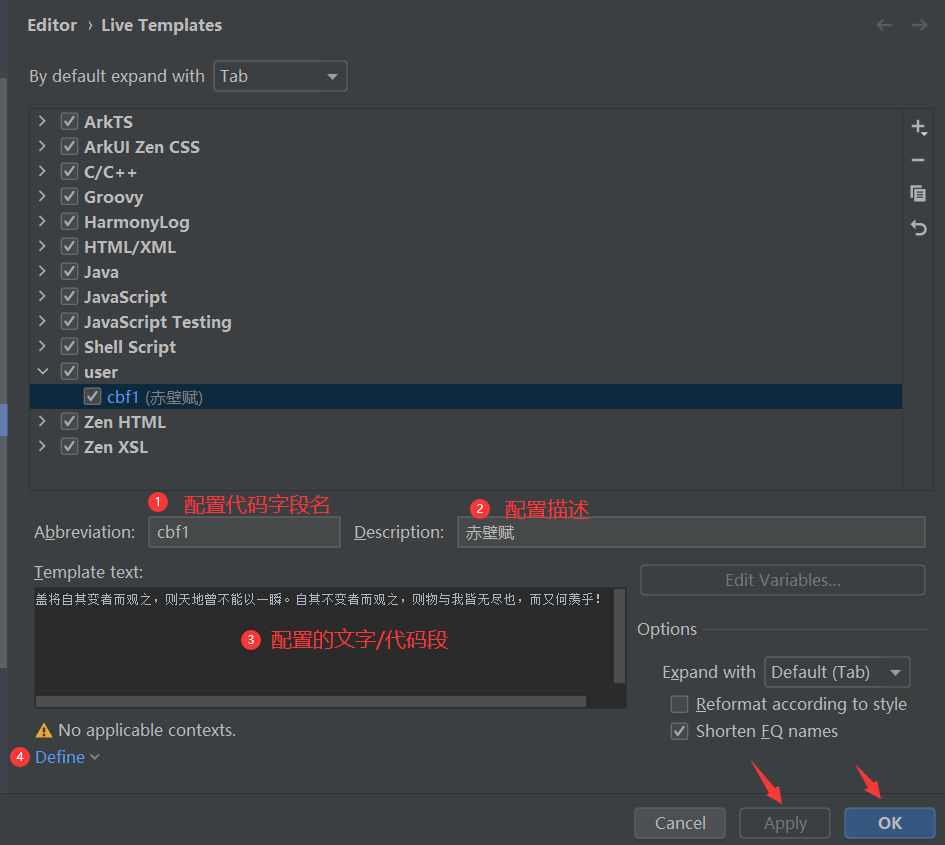
完成内容配置后,一定要选择左下角的“Define”,进行应用文档的设定。最后点击“Apply”和“OK”便可以成功配置代码片段。
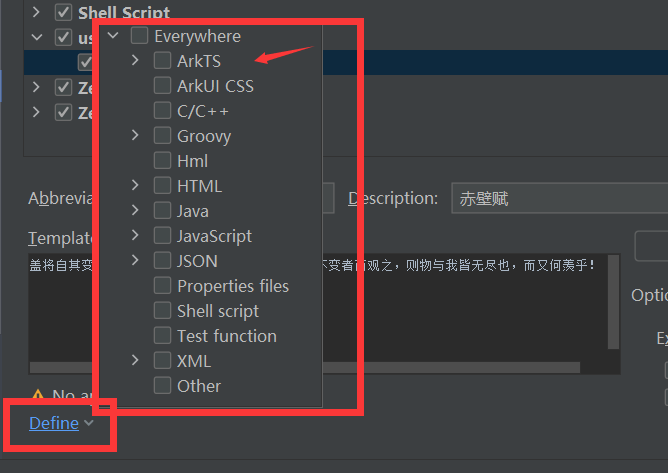
4、配置效果
然后在输入字符串时,我只打了一个“c”字母,就弹出相应的“cbf1”提示:
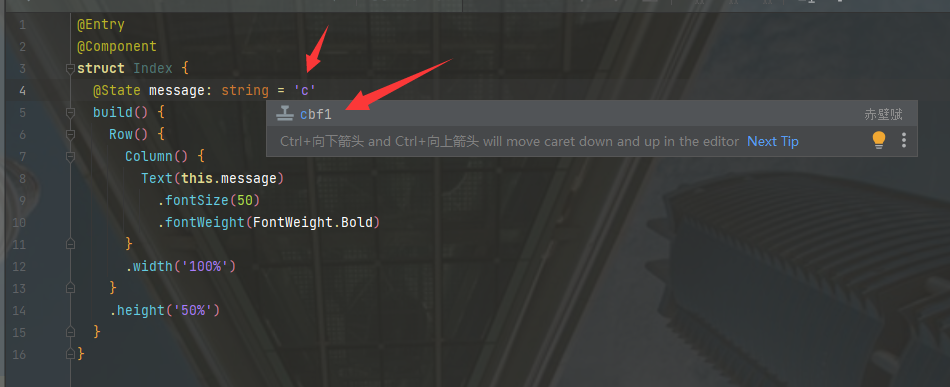
选择它过后,就会弹出之前设定好的《赤壁赋》名句:

如果能利用好DevEco Studio这样的代码段配置功能,无疑让我们的开发效率有很大的提高。
5、配置代码
比如配置常用的字体大小和样式:
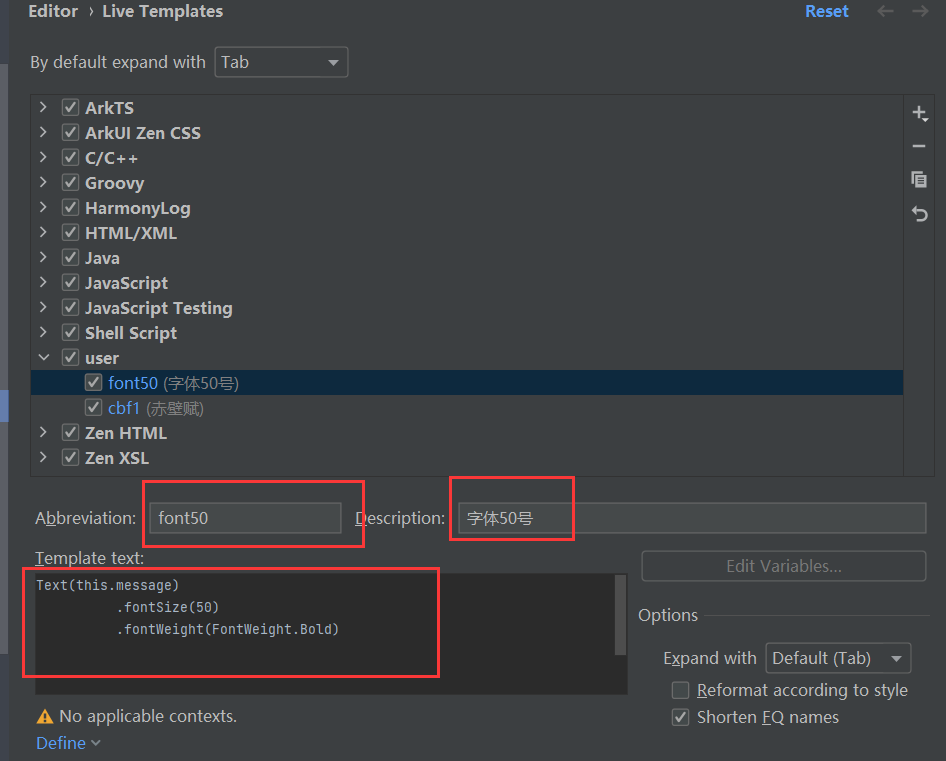
到时候在敲代码的时候只需要键入“font50”,就会出现上面的文本字体大小和样式设置的代码块。
三、全局搜索
快捷键:Shift+Shift,也就是连续敲击两下Shift键,就会弹出全局搜索的框,如下图所示。
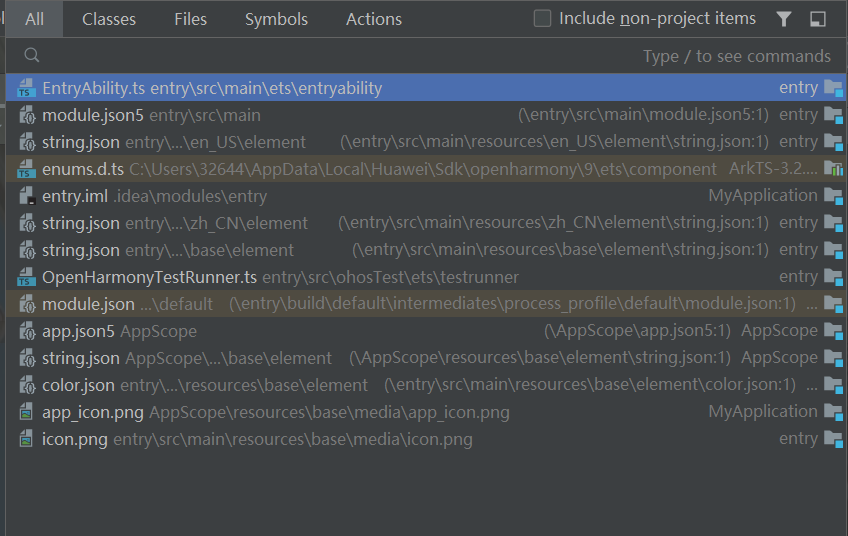
若想要关闭全局搜索的快捷键,则可以在设置里找到“Advanced Settings”>“User Interface”里面的“Disable double modifier key shortcuts”选项,打上勾,以后连续敲击Shift就不会进入全局搜索了。